Le ménage de printemps est à nos portes, et tout le monde veut que vous fassiez le bilan de votre vie entière et que vous jetiez la moitié de votre placard et tout votre garde-manger et personne n'a le temps pour cela. Vous voulez faire un ménage de printemps que vous remarquerez tous les jours? Nettoyez au printemps votre écran d'accueil et votre tiroir d'applications, et il sera plus facile de trouver des applications sur votre téléphone et de vivre plus facilement votre vie. Sans oublier que l'ouverture de votre application sur un écran d'accueil propre et ordonné peut vous aider à apporter un sentiment d'ordre et de paix dans votre vie.
Nettoyez donc au printemps ce que vous utilisez le plus pendant la journée: votre téléphone!
Étape 1: nettoyez votre écran d'accueil
Commençons par la plus petite - et honnêtement, la plus importante - étape du nettoyage de votre téléphone: supprimez l'encombrement de vos écrans d'accueil. Nous avons des choses sur notre écran d'accueil, et nous nous habituons à ce qu'elles soient sur l'écran d'accueil, mais avons-nous vraiment besoin de tous ces raccourcis d'applications et de vieux widgets qui encombrent nos écrans d'accueil?
Verizon propose le Pixel 4a pour seulement 10 $ / mois sur les nouvelles lignes illimitées
Non, et il est donc temps de nettoyer la maison - euh, écran d'accueil.
Parcourez chaque page de vos écrans d'accueil. Regardez chaque application, raccourci et widget:
- Avez-vous ouvert un raccourci vers une application le mois dernier? Sinon, appuyez longuement sur et retirer depuis votre écran.
- Avez-vous ouvert un raccourci vers une application au cours des trois derniers mois? Si non, désinstaller depuis votre téléphone.
- Avez-vous interagi avec un widget le mois dernier? Sinon, appuyez longuement sur et retirer depuis votre écran d'accueil. Oui, cela inclut la barre de recherche Google. À l'ère de Google Assistant et "OK Google", à quelle fréquence utilisez-vous réellement le widget de la barre de recherche?
- Un widget a-t-il l'air maladroit ou laid par rapport au reste de votre écran d'accueil? Retirez-le et va te trouver un remplaçant.
En nettoyant votre écran d'accueil, vous faites de la place pour toutes les nouvelles applications qui pourraient avoir besoin d'espace sur votre écran d'accueil, et vous autorisez également plus de votre précieux fond d'écran pour briller à travers. Une fois que nous avons nettoyé vos écrans d'accueil, il est temps de vous lancer dans le vrai défi.
Étape 2: Nettoyez le tiroir de votre application
Chaque application installée sur votre téléphone se trouve dans le tiroir de votre application.Par conséquent, en nettoyant le tiroir de votre application, vous pouvez nettoyer tout votre téléphone en éliminant les applications dont vous n'avez plus besoin et les applications dont vous ne voulez plus. Quand il s'agit de nettoyer le tiroir de votre application, rappelez-vous simplement qu'il y a quatre options que vous pouvez prendre avec les applications:
- Si vous l'utilisez régulièrement, laissez-le tranquille.
- Si vous l'utilisez rarement, vous pouvez le coller dans un dossier du tiroir d'application. Les dossiers gardent les applications rarement utilisées à l'écart jusqu'à ce que vous en ayez besoin, mais faciles à trouver lorsque vous en avez besoin. Dans de nombreux lanceurs prenant en charge les dossiers du tiroir d'applications, vous pouvez créer un dossier simplement en faisant glisser une application sur une autre.
- Si vous n'utilisez plus une application ou si vous n'en voulez plus sur votre téléphone, désinstaller et débarrassez-vous-en. Ne vous inquiétez pas, si vous avez besoin de le télécharger à nouveau plus tard, il sera dans votre historique Google Play.
- Si vous n'utilisez pas une application mais que vous ne pouvez pas la désinstaller car elle est venue sur votre téléphone, désactiver de sorte qu'il ne puisse plus utiliser de ressources et n'encombre pas le tiroir de votre application, car toutes les applications désactivées sont masquées dans le lanceur.
Comment désactiver une application préinstallée
De nombreux lanceurs vous permettent d'accéder directement aux informations d'une application afin de pouvoir la désinstaller ou la désactiver, mais si votre lanceur dispose de cette fonctionnalité pratique, voici comment accéder aux informations d'application d'une application sur n'importe quel téléphone:
- Ouvert Réglages.
- Robinet applications.
-
Appuyez sur le application que vous souhaitez désactiver.

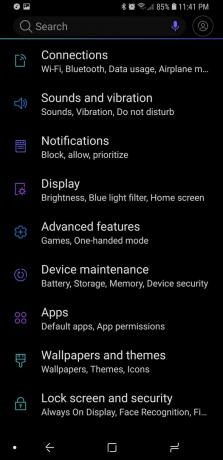

- Robinet Arrêt forcé.
-
Robinet Arrêt forcé pour accuser réception et rejeter le système, avertissant que forcer l'arrêt d'une application peut entraîner un mauvais comportement.
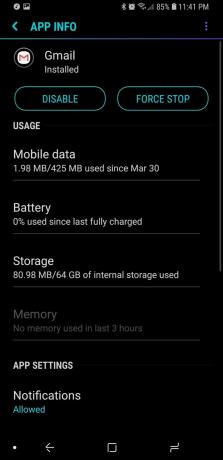
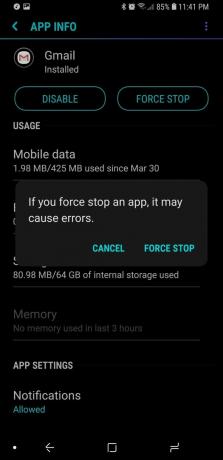
- Robinet Désactiver.
-
Robinet Désactiver pour reconnaître et ignorer le système, avertir que la désactivation d'une application peut entraîner un mauvais comportement d'autres applications qui en dépendent.

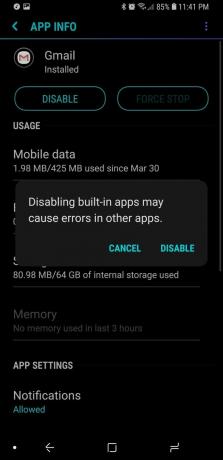
Une fois que vous avez nettoyé le tiroir de votre application et votre écran d'accueil, il est temps de passer à l'étape finale et de récolter les fruits de votre travail.
Étape 3: essayez quelque chose de nouveau
Allez au-delà du désencombrement de votre écran d'accueil et de votre tiroir d'applications et faites un pas vers l'organisation ou l'amélioration de celui-ci! Il y a tellement de choses à essayer dans le vaste et vaste monde des lanceurs d'écran d'accueil:
- Ajouter un dossier à la station d'accueil de votre écran d'accueil, afin que vous puissiez installer plus d'applications sur votre écran d'accueil sans l'encombrer. Je l'ai fait il y a quatre ans et je n'ai jamais regardé en arrière.
- Essayez d'ajouter un widget météo ou calendrier sur votre écran d'accueil, voyez s'il vous donne suffisamment d'informations pour éviter d'accéder à votre application météo ou à votre application de calendrier.
- Essayez le tiroir d'applications catégorisées dans Lanceur intelligent 5 et voyez si vous trouvez des applications plus rapidement que dans le tri standard A-Z.
- Si vous souhaitez choisir vous-même les catégories de votre tiroir d'applications, envisagez de fouiller dans les onglets du tiroir d'applications dans Nova Launcher Prime.
- Si vous souhaitez donner à votre tiroir d'applications et à votre écran d'accueil un aspect plus cohérent, essayez un pack d'icônes cela donne à toutes vos icônes un aspect uniforme.
